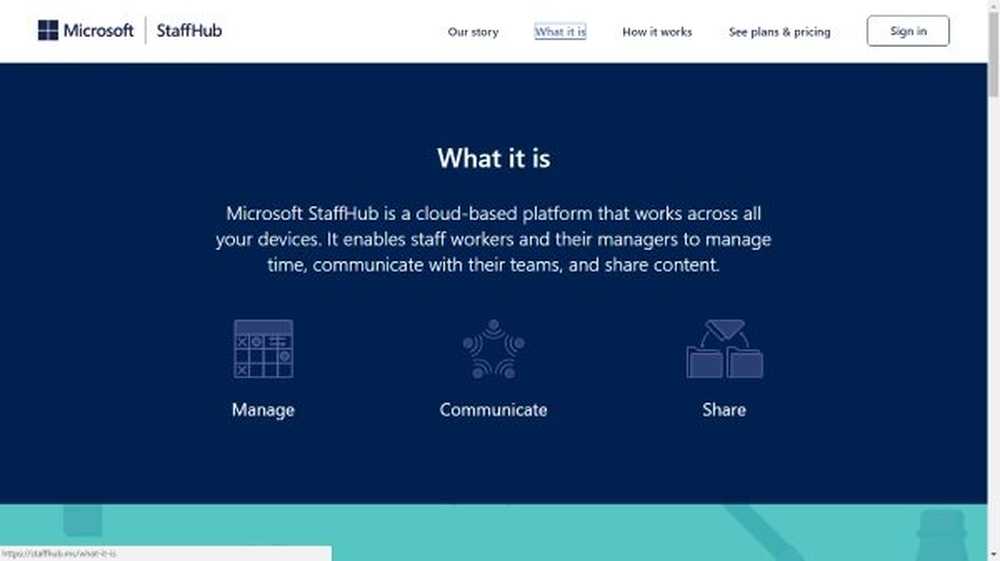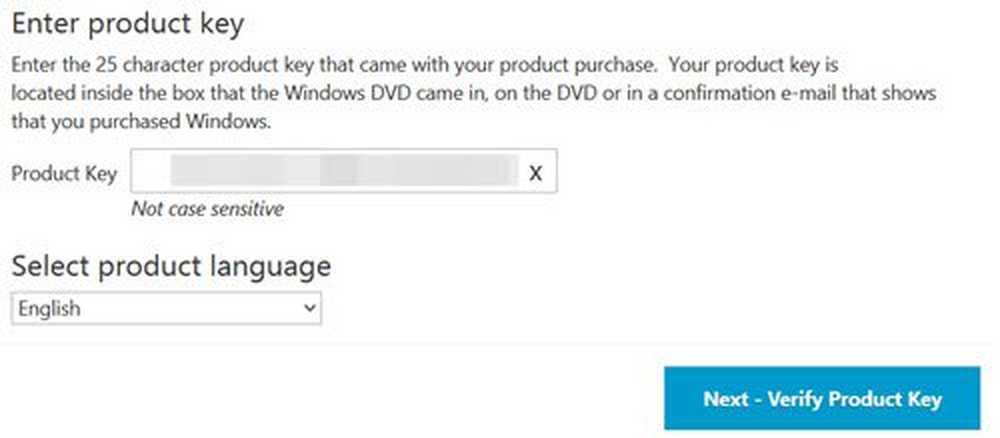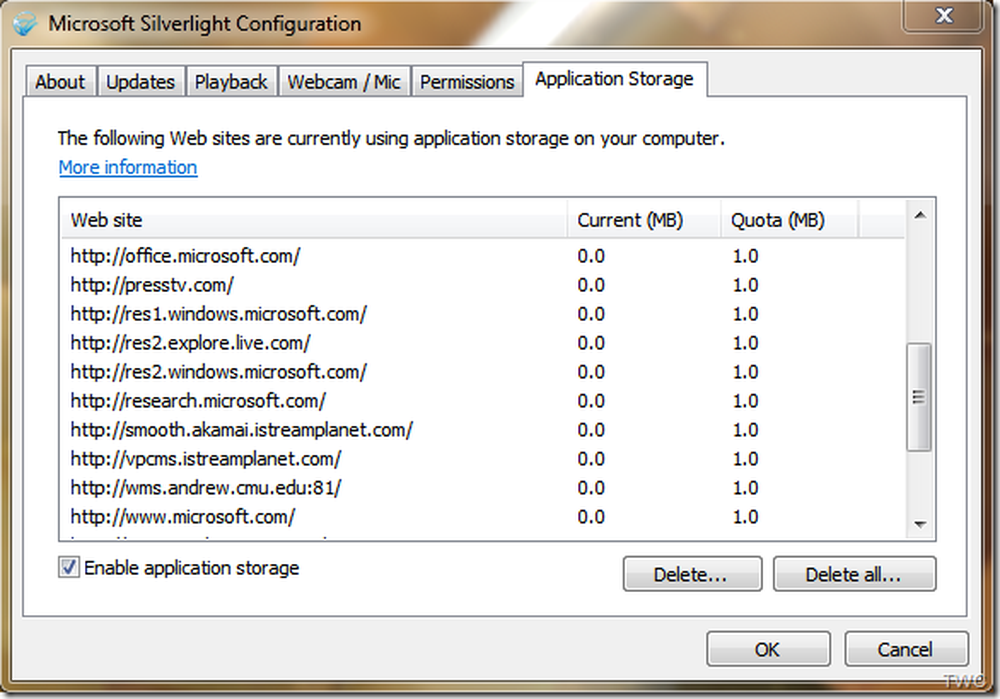Microsoft Snip Annota screenshot con e-ink o Voice
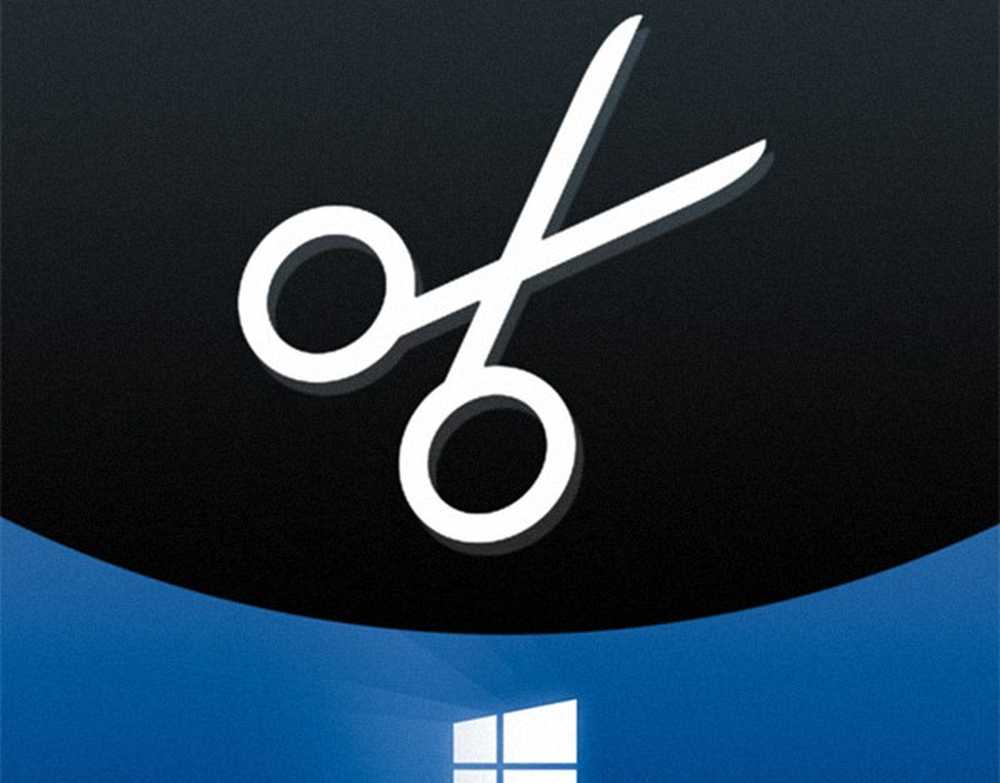
Permette annotazioni usando e-ink e la tua voce. Ecco la nostra prima occhiata a Microsoft Snip Preview e cosa può fare.
Scarica Microsoft Snip Microsoft Garage
Se desideri provare Snip per te stesso, fai semplicemente clic su questo link o sullo screenshot qui sotto.
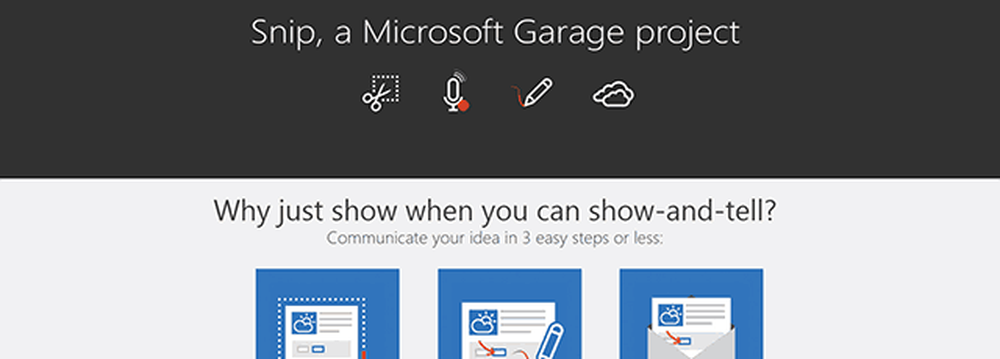
Snip Interface and Features
Avvio di Snip rivela un menu elegante che appare con un'animazione fluida, simile al menu di gioco Xbox in Windows 10. Il primo pulsante consente di acquisire uno screenshot in una regione specifica. Il secondo apre una tela vuota per scarabocchiare e il terzo pulsante utilizza la fotocamera del PC per scattare una foto.
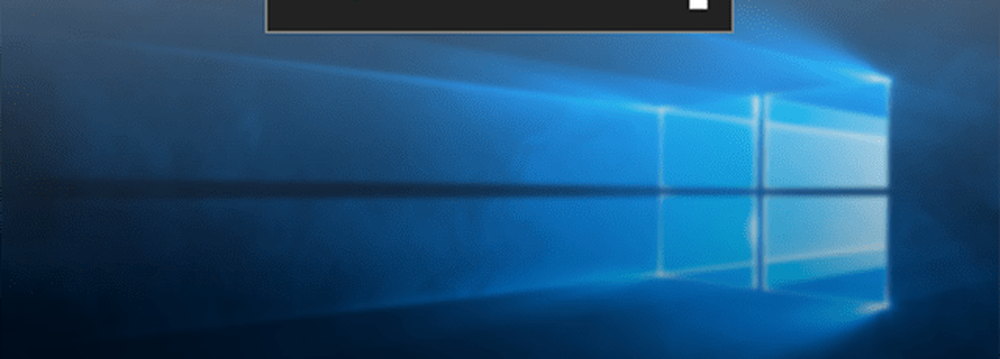
Sotto il pulsante Chiudi, troverai un pulsante per accedere alla libreria, da dove puoi visualizzare e gestire tutti i tuoi Snips. L'unica area in cui potresti essere un po 'deluso è la scheda Impostazioni. Solo le voci del sottomenu sono "Feedback", "Privacy" e "Termini" - non c'è molto da vedere lì.
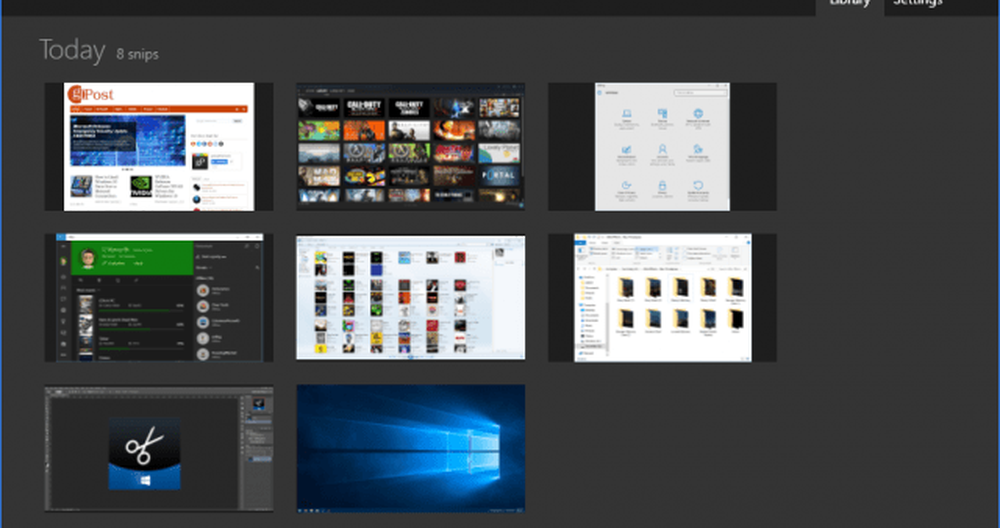
Dalla libreria, è possibile aprire gli screenshot che si desidera modificare e annotare. Per le annotazioni, puoi scegliere tra quattro diverse dimensioni di penna e cinque colori diversi. L'annotazione può accadere durante la registrazione
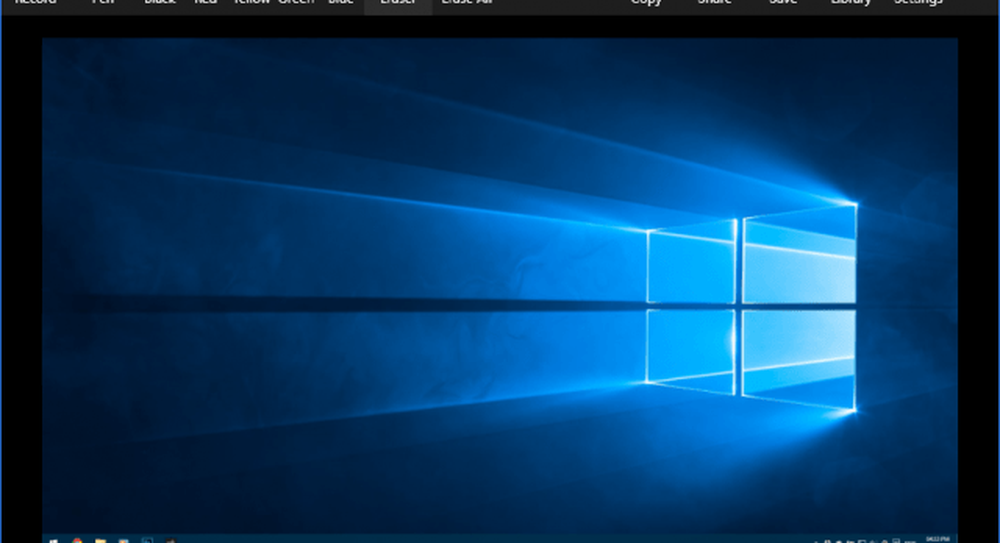
Annotazioni e audio
L'obiettivo principale di Snip è la creazione di brevi clip didattici con commenti fuori campo e annotazioni live. Dopo aver registrato un clip puoi riprodurlo, caricarlo e ottenere un link o incorporare il codice, o salvarlo localmente come file MP4.
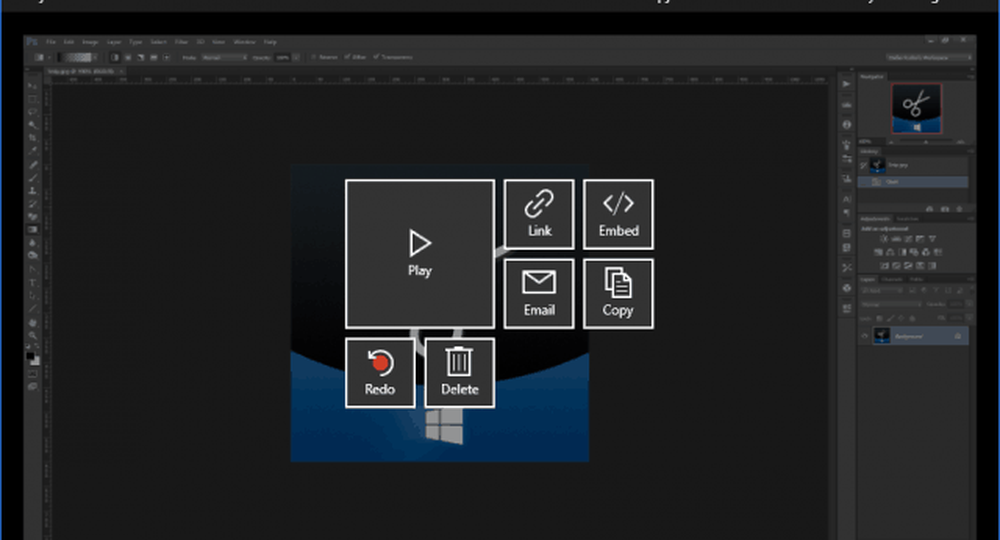
Ecco come appare una clip caricata con il codice di incorporamento di Microsoft:

Verdetto
Stranamente, su alcuni video, l'audio sembra interrotto per circa mezzo secondo se viene caricato sul Web. Un'altra incongruenza è che lo spessore delle annotazioni varia sulla dimensione del giocatore. Se provi a riprodurre il video da Microsoft embed normalmente e a schermo intero, noterai che c'è un'enorme differenza nello spessore della penna. Ciò significa che il giocatore sta effettivamente rendendo le annotazioni in tempo reale, piuttosto che riprodurre un video codificato. Questo è ottimo per mantenere le dimensioni del file basse, ma a quanto pare per le dimensioni coerenti delle penne. Questo è ancora in beta, quindi puoi aspettarti bug che dovrebbero essere risolti in futuro.
Mentre la nostra ultima pagina di solito è intitolata "Final Verdict", è difficile sbattere un'ultima parola su un software che è ancora in beta. Ci sono alcune incongruenze qua e là, ma nel complesso Snip è un grande successore dello Snipping Tool nelle versioni precedenti di Windows.
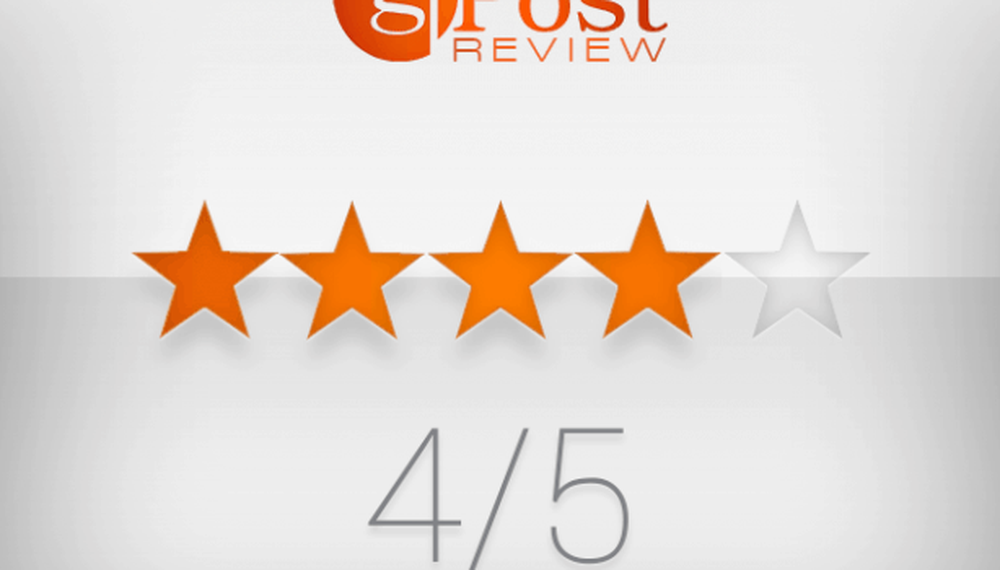
Vale la pena notare che Snip funzionerà con Windows 7 e 8.1 e Windows 10. Se stai cercando un'utilità di screenshot gratuita che offra opzioni più potenti rispetto a Snipping Tool, fai un tentativo e facci sapere cosa ne pensi i commenti qui sotto.